Cara Menyahpasang YouTube Pada Peranti Android

Ketahui cara menyahpasang YouTube daripada peranti Android dan alternatif terbaik untuk menjimatkan ruang dengan menggunakan teknik terkini.
Dengan jumlah kandungan yang boleh dimainkan oleh Kodi, melalui internet dan melalui penstriman daripada rangkaian atau storan tempatan anda, jelas sekali Kodi ialah salah satu platform terbaik yang boleh anda pilih untuk keperluan media anda, seperti pengganti untuk Windows yang pernah aktif. Pusat media. Dengan populariti Kodi, terdapat peluang yang baik bahawa sesetengah pengguna memerlukan atau mahukan sari kata.

Walaupun sari kata bagus untuk penonton kurang upaya pendengaran, orang ramai boleh menonton kandungan pada volum yang lebih rendah daripada biasa, mentafsir bahasa yang berbeza dengan lebih baik, mendengar apa yang diperkatakan melalui loghat tebal dan mentafsir bahasa rekaan (jika media tidak memaparkannya secara automatik).
Sari kata adalah bahagian hiburan yang diperlukan untuk ramai penonton, dan syukurlah, Kodi menyokong penuh memuat turun dan menggunakan sari kata dengan media anda dan telah menyokongnya sejak Kodi v13 "Gotham." Namun, anda perlu menyelami tetapan anda untuk mendayakan sari kata, dan anda memerlukan alat tambah untuk mengambilnya daripada web. Begini cara menambah sari kata pada klien Kodi anda.
Mendayakan Sarikata
Untuk memuat turun dan melihat sari kata dalam tetingkap main balik standard, Kodi mesti mempunyai pilihan sari kata yang didayakan pada peranti anda dan, jika tidak, tambahkannya semula ke dalam perisian. Kodi memerlukan sari kata didayakan sebelum menambahkannya ke dalam platform anda untuk memastikan pengguna tidak keliru apabila memuat turun pek yang tidak muncul.
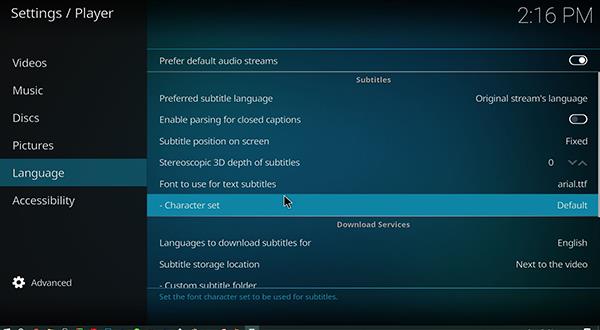
Menambah Klien Sarikata
Memandangkan anda telah mengkonfigurasi tetapan sari kata untuk platform anda, anda perlu memuat turun tambahan untuk Kodi untuk memastikan anda boleh menggunakan sari kata dengan betul pada peranti anda. Kodi dibina dengan sifat terbuka dan boleh diakses oleh semua jenis aplikasi dan tambahan; itulah sebab utama kebanyakan pengguna memilih Kodi sebagai perkhidmatan penstriman media kegemaran mereka.
Kodi membenarkan pengguna menambah kedua-dua alat tambah yang diluluskan dan pihak ketiga pada apl Kodi mereka dengan menggunakan repositori, tetapi setakat sari kata, anda tidak memerlukan repositori luar . Kodi datang lengkap dengan senarai besar apl yang diluluskan dan lalai yang boleh anda tambahkan daripada "repositori Add-ons/Kodi Add-on." Begini cara untuk menyediakan alat tambah sari kata untuk Kodi menggunakan sumber yang dipra-sertakan.

Cara Menggunakan OpenSubtitles.org dalam Kodi
OpenSubtitles.org memudahkan untuk menambah sari kata pada sebarang jumlah video, tempatan dan penstriman, dan melakukannya pada mana-mana peranti atau aplikasi, iaitu aplikasi Kodi dalam hal ini. Alat tambah menjejaki sari kata untuk kedua-dua televisyen dan filem, jadi anda boleh menggunakan pilihan yang tersedia tidak kira jenis media yang anda tonton. Berikut ialah langkah-langkah untuk menambahkan Opensubtitles.org pada Kodi.
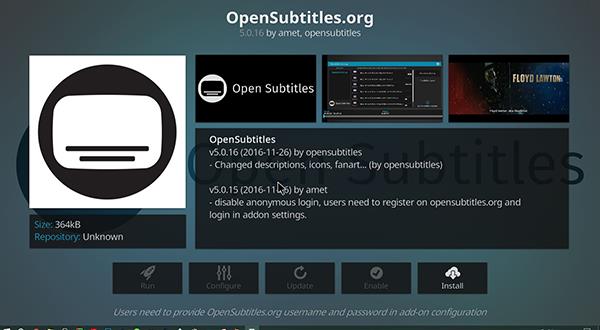
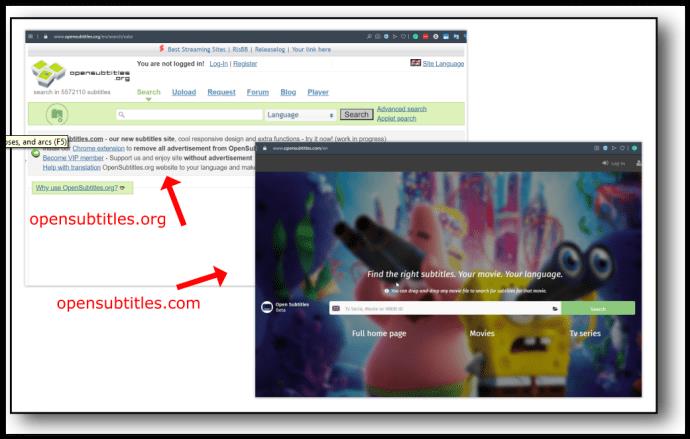
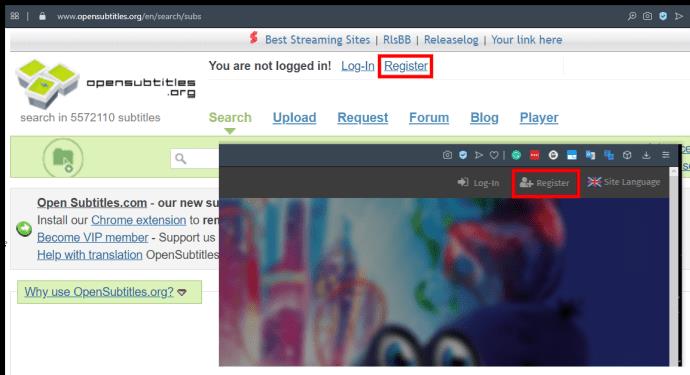
Sebaik sahaja anda mempunyai akaun yang didaftarkan, kembali ke Kodi dan pilih ikon "Konfigurasikan" pada paparan anda. Jika ikon untuk Konfigurasi dikelabukan, keluar sahaja dari menu dan masukkan semula halaman OpenSubtitles. Dalam menu konfigurasi, anda akan melihat entri untuk nama pengguna dan kata laluan anda; masukkannya dan pilih OK. Setelah OpenSubtitles telah ditambahkan pada Kodi, anda akan dikembalikan ke menu sebelumnya, di mana anda boleh kembali ke menu utama Kodi.
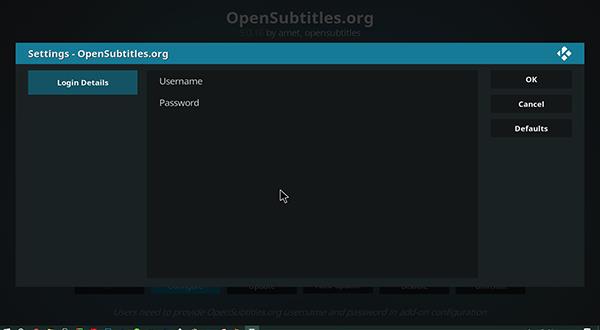
Mendayakan OpenSubtitles
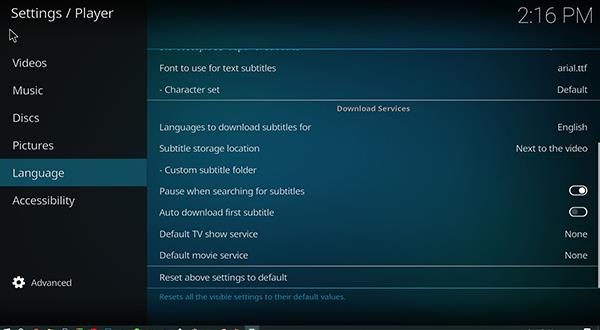
Sebaik sahaja anda telah menambahkan OpenSubtitles pada Kodi, satu-satunya perkara yang perlu dilakukan ialah memastikan OpenSubtitles didayakan dan berjalan dengan betul pada platform anda. Walaupun anda telah memasang addon dengan Kodi, ia mungkin tidak berfungsi dengan betul sehingga anda memastikan apl itu didayakan dalam Tetapan. Ini caranya.
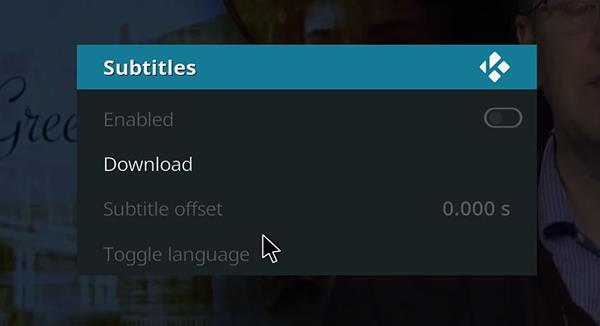
Terdapat empat tetapan utama yang perlu anda ubah di dalam Kodi. Pilihan ini membolehkan peranti anda memaparkan sari kata dengan betul, bergantung pada pilihan anda untuk memuatkannya ke dalam suapan video anda.
Tetapan #1: "Jeda semasa mencari sari kata"
Tetapan ini didayakan secara lalai dan membolehkan pemain Kodi anda menjeda main balik video anda apabila mencari sari kata di web. Ini bermakna anda tidak akan terlepas sebarang rancangan atau filem yang anda tonton tanpa mempunyai sari kata pada skrin anda terlebih dahulu. Anda mungkin perlu menunggu seketika selepas memilih kandungan sebelum melihatnya. Jika anda tidak mahu tetapan ini didayakan, lumpuhkannya dengan menogol suis ke kedudukan "Mati" .
Tetapan #2: “ Muat turun auto sari kata pertama “
Tetapan ini, dilumpuhkan secara lalai , membolehkan anda memuat turun penyenaraian pertama secara automatik pada OpenSubtitles tanpa perlu memilihnya terlebih dahulu. Pilihan ini berfungsi dengan baik untuk sebahagian besar kandungan arus perdana kerana ia meramalkan pilihan yang anda mahu gunakan untuk kandungan dengan cemerlang, tetapi anda masih perlu mengikut serta dengan mendayakan togol kepada "Muat turun auto sari kata."
Tetapan #3: "Perkhidmatan rancangan TV lalai dan perkhidmatan filem lalai"
Dua tetapan terakhir ini adalah yang paling penting dalam senarai untuk diubah suai, kerana ia adalah tetapan yang membolehkan peranti anda menyokong sari kata dengan betul semasa melihat kandungan. Tetapan ini tidak muncul sehingga anda mempunyai pilihan untuk dipilih, dan ini membolehkan anda memilih pembekal sari kata lalai anda apabila melihat kembali kandungan. Untuk kedua-dua ini, anda perlu mengklik padanya dan mendayakan menggunakan "OpenSubtitles.org," atau mana-mana perkhidmatan sari kata lain yang anda ingin gunakan. Apabila anda mula-mula menambah perkhidmatan sari kata, tetapan ditetapkan kepada "Tiada", jadi pastikan anda menukarnya sebelum berundur daripada menu.
Setelah anda melaraskan tetapan kepada keperluan anda, kembali ke menu utama Kodi.

***
Memandangkan anda telah menyediakan sari kata anda untuk berfungsi melalui OpenSubtitles, anda akan mendapati video yang anda mainkan di dalam Kodi kini mempunyai pilihan untuk mencari sari kata secara automatik menggunakan perkhidmatan tersebut.
Dalam suapan video, ikon sari kata muncul dalam antara muka pengguna (UI) pemain, membolehkan anda memilih OpenSubtitles daripada tetapan. Dari situ, anda boleh memuatkan penyenaraian yang dicadangkan secara automatik atau anda boleh mencari sari kata yang sepadan secara manual. Kini, ia dimainkan secara automatik melalui UI, dan akhirnya anda boleh menggunakan sari kata secara semula jadi dalam Kodi.
OpenSubtitles bukan satu-satunya perkhidmatan sari kata yang boleh dipercayai di pasaran hari ini, tetapi ia adalah salah satu yang paling biasa. Dengan pendaftaran percuma, mudah untuk menambahkan Opensubtitles pada mana-mana komputer, tablet atau televisyen. Kodi ialah cara terbaik untuk menonton filem dan rancangan TV kegemaran anda secara tempatan dan melalui rangkaian penstriman. Memandangkan anda mempunyai sari kata yang ditambahkan pada peranti anda, ia menjadikan hiburan kegemaran anda lebih baik.
Ketahui cara menyahpasang YouTube daripada peranti Android dan alternatif terbaik untuk menjimatkan ruang dengan menggunakan teknik terkini.
Netflix ialah salah satu platform penstriman video kegemaran kami dan hampir bersendirian bertanggungjawab untuk membina platform yang berdaya maju untuk pemotong kord dan pelanggan kabel. Walaupun Hulu, Amazon, dan HBO semuanya telah mengikuti jalan
Sari kata mungkin menawarkan banyak faedah. Mungkin anda terganggu oleh bunyi sekeliling atau anda sedang menonton filem dalam bahasa asing. Walau apa pun keadaannya, adalah berguna untuk mengetahui cara menghidupkan (atau mematikan) sari kata pada Hisense anda
Sari kata boleh menjadi ciri yang sangat mudah untuk TV Hisense anda. Sama ada anda menonton filem penuh aksi atau rancangan TV dramatik dari negara lain, sari kata dalam bahasa ibunda anda membolehkan anda merapatkan jurang bahasa. Sebagai
Menggunakan pautan untuk menyambungkan dua maklumat telah menjadi bahagian penting dalam sebarang aktiviti pengurusan tugas. Itulah sebabnya hari ini, kami akan memberi anda arahan tentang cara menambah pautan dalam Notion. Ini adalah
Adakah anda mempunyai peranti Chromecast? Jika anda menyambungkannya ke YouTube, ikon Cast kecil itu akan terus muncul apabila anda membuka apl YouTube pada telefon anda. Ini mungkin menyebabkan beberapa situasi yang memalukan. Jika anda secara tidak sengaja menghantar
Netflix ialah sumber popular untuk hiburan atas permintaan. Jika Netflix Originals kegemaran anda datang pada resolusi yang lebih rendah daripada yang anda jangkakan, menukar tetapan gambar anda akan membantu. Inilah semua yang anda perlu tahu. Menukar Gambar Netflix
Kodi ialah salah satu perisian penstriman yang paling serba boleh – jika terkenal – yang boleh anda muat turun, dan ia tersedia pada segala-galanya daripada MacBook dan PC kepada Chromecast dan Firesticks. Tetapi bagaimana dengan telefon pintar atau tablet anda? Jika anda telah
Perkhidmatan penstriman yang sangat popular, Netflix, menawarkan kandungan dan tetapan dalam beberapa bahasa. Walaupun ciri ini hebat, ini boleh menyebabkan kekeliruan apabila skrin memaparkan bahasa selain daripada bahasa ibunda anda. Mungkin seseorang menetapkan bahasa secara tidak sengaja,
Sesi Netflix dan bersantai boleh menjadi sangat menyeronokkan. Dapatkan snek dan minuman, duduk, dan mainkan filem atau rancangan kegemaran anda. Tetapi ada satu perkara yang anda tidak perlukan semasa menonton siri terbaru. menjengkelkan
Netflix ialah gergasi penstriman dalam talian, tetapi apakah yang anda lakukan apabila terlalu banyak peranti diaktifkan pada akaun anda? Tiada had untuk berapa banyak peranti yang boleh anda miliki di Netflix, tetapi terdapat had tentang caranya
Kandungan Netflix yang anda boleh akses bergantung pada lokasi alamat IP anda. Menurut perjanjian penyiaran Netflix, sesetengah kandungan hanya mempunyai lesen untuk disiarkan di negara tertentu. Geo-lock boleh menjadi sakit, walaupun, jika anda tiada
Menstrim video melalui Internet telah menjadi salah satu kaedah paling popular untuk menonton rancangan TV dan filem. Namun, kebangkitan teknologi ini juga bermakna pertemuan sekali-sekala dengan mesej ralat yang pelik dan mengelirukan:
Disney Plus adalah salah satu perkhidmatan penstriman paling popular yang tersedia. Kos rendah dan koleksi filem, rancangan dan dokumentari yang luar biasa menawarkan sesuatu untuk semua orang. Seperti kebanyakan perkhidmatan penstriman, anda boleh melihat rekod rancangan dan filem anda
Dengan semangat sebenar perkhidmatan penstriman, anda sudah pasti mempunyai sekurang-kurangnya seorang yang meminta maklumat log masuk anda. Permintaan berlaku dengan Netflix, Prime Video, Hulu, dan juga HBO, jadi mengapa tidak dengan Disney Plus? Pasti, anda ada







![Cara Menukar Bahasa Pada Netflix [Semua Peranti] Cara Menukar Bahasa Pada Netflix [Semua Peranti]](https://img.webtech360.com/resources6/s2/image-5188-0605161802346.jpg)





